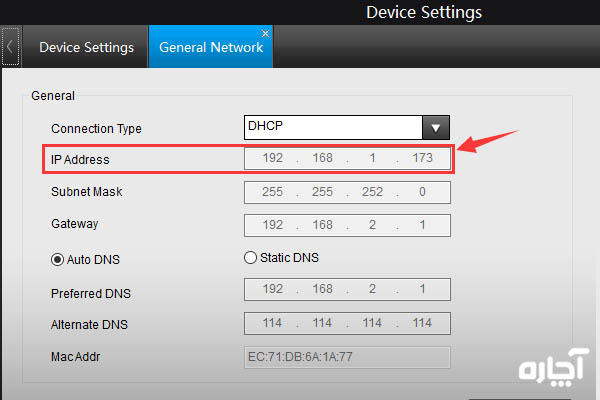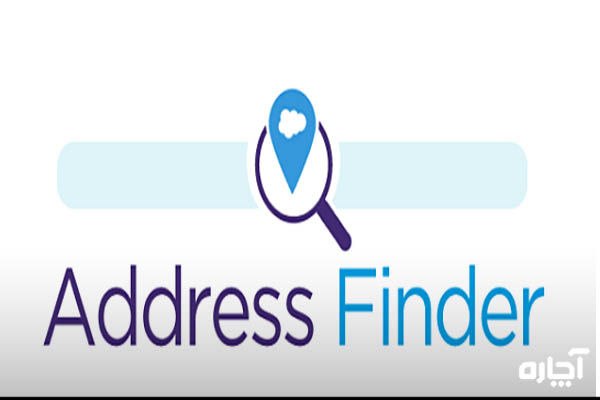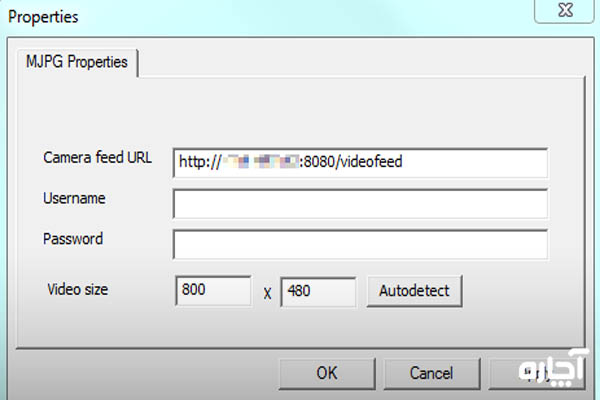4 روش پیدا کردن IP دوربین مداربسته
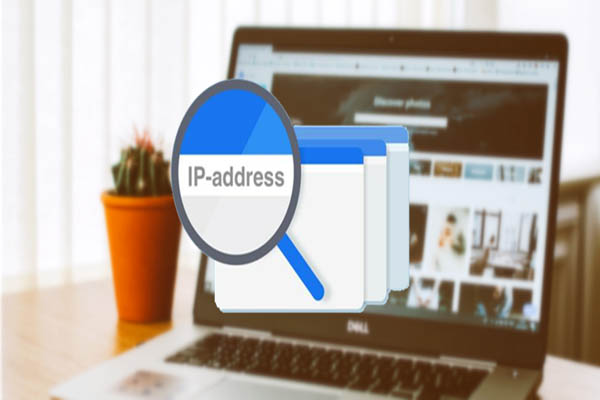
روشهای زیادی برای پیدا کردن آدرس IP دوربین مداربسته وجود دارد. در ادامه این مقاله از مجله آچاره با ما همراه باشید تا تمامی این روشها را مورد بررسی قرار دهیم.
نحوه پیدا کردن IP دوربین مداربسته
1. پیدا کردن IP دوربین مدار بسته با کمک نرمافزار دوربین
سادهترین روش برای پیدا کردن IP دوربین مداربسته استفاده از نرمافزار اختصاصی است که توسط تولید کننده دوربین عرضه میشود. برای این کار فقط کافیست که صفحه Network نرمافزار دوربین خودتان را چک کنید. در این صفحه تمامی اطلاعات مرتبط به IP دوربین شما قابل مشاهده است.
خدمات پیشنهادی آچاره : نصب دوربین مداربسته
2. پیدا کردن آدرس IP دوربین مدار بسته از طریق روتر
روش دیگر برای پیدا کردن آدرس IP دوربین مدار بسته این است که صفحه Attached Devices یا DHCP Clients Table را در تنظیمات روتر بررسی کنید. در این صفحه آدرس IP تمامی دستگاههایی که به مودم وصل شده اند را میتوانید ببینید. سپس میتوانید آدرس IP دوربین مداربسته خودتان را با تطابق مک آدرس دوربین با مک آدرسی که مقابل آدرس IP نوشته شدهاند پیدا کنید.
- به صفحه مدیریت روتر خود وارد شوید.
- با وارد کردن آدرس IP روتر خود در مرورگر وب این کار را انجام دهید.
- آدرس IP روتر را معمولاً میتوانید در دفترچه راهنمای روتر یا روی برچسبی در پشت روتر پیدا کنید.
- پس از ورود به صفحه مدیریت، باید به دنبال بخش DHCP یا جدول کلاینتهای DHCP باشید.
- این بخش فهرستی از تمام دستگاههایی را که به روتر شما متصل هستند، به همراه آدرس IP آنها نشان میدهد.
- به دنبال نام یا آدرس MAC دوربین مداربسته خود در لیست بگردید.
- آدرس IP دوربین مداربسته در کنار نام یا آدرس MAC آن ذکر خواهد شد.
3. پیدا کردن IP دوربین با استفاده از ابزار آنلاین Address Finder
اسکنرهای زیادی وجود دارند که از طریق آنها میتوانید آدرس IP دوربین مداربسته خودتان را پیدا کنید. برای مثال:
http://www.advanced-ip-scanner.com/ برای کامپیوتر و https://www.fing.com/ برای دستگاههای موبایل میتوانند تمامی دستگاههای متصل به اینترنت شما را شناسایی کنند و آدرس IP، مک آدرس، سازنده و… دوربین مداربسته را به شما نمایش دهد.
4. پیدا کردن IP دوربین مداربسته با استفاده از URL صفحه تنظیمات دوربین
در صورتی که به صفحه تنظیمات دوربین مداربسته خودتان دسترسی دارید، میتوانید با بررسی URL این صفحه، آدرس IP آن را پیدا کنید. برای مثال در صورتی که URL دوربین شما به شکل «http://183.37.194.134» است پس آدرس IP آن هم «183.37.194.134» خواهد بود.
مشاهده قیمت نصب دوربین مداربسته
دسترسی از راه دور به دوربین، از طریق آدرس IP
پس از اینکه آدرس IP دوربین خودتان را پیدا کردید، احتمالا میخواهید که از راه دور هم به آن دسترسی داشته باشید. روش این کار استفاده از Port Forwarding است. Port Forwarding یک روش فوقالعاده برای دسترسی به دوربین از راه دور است. در واقع تنها کاری که لازم است انجام دهید، این است که آدرس IP عمومی دوربین را پیدا کنید و از آن برای دسترسی به دوربین از راه دور استفاده کنید. روش انجام کار به شرح زیر است:
- آدرس IP در شبکه محلی خودتان را پیدا کنید.
- گزینههای HTTP Port و RTMP Prot دوربین را از طریق نرم افزار اختصاصی آن بررسی کنید.
- در صورت نیاز پورتها را به پورت موردنظر خودتان تغییر دهید
- سپس وارد صفحه تنظیمات مودم خودتان شوید تا تنظیمات Port Forwarding را در آن تغییر دهید.
- در قسمت Port Forwarding اطلاعات مربوط به آدرس IP دوربین و شماره پورت را وارد کنید. در برخی مودمها میتوانید نوع packet را هم انتخاب کنید. در صورت امکان هم TCP و هم UDP را انتخاب کنید. در غیر این صورت حالت TCP را انتخاب نمایید.
- آدرس WAN IP مودم خودتان را پیدا کنید و آن را با فرمت http://(wanip):(httpport) داخل مرورگر وارد کنید. برای مثال در صورتی که آدرس WAN IP مودم شما 183.37.194.135 است و پورت HTTP هم روی ۸۰۵ تنظیم شده، آدرس آن به این صورت خواهد بود: http://183.37.194.134:805. در صورتی که این آدرس را در مرورگر وارد کنید، میتوانید به تصاویر زنده دوربین خودتان دسترسی داشته باشید.
بیشتر بخوانید: تنظیمات دید در شب دوربین مدار بسته
آنلاین کردن دوربین با استفاده از نرمافزارهای ثالث
برخی کاربران ممکن است علاقهای به استفاده از برنامه اختصاصی دوربین نداشته باشند و ترجیح دهند از برنامههای دیگری مثل Blue Iris یا iSpy برای مشاهده تصاویر دوربین استفاده کنند. در این صورت باید با استفاده از آدرس IP دوربینها را به صورت دستی به نرمافزار اضافه کنید. توجه داشته باشید که برای اینکار دوربین شما باید توانایی ارتباط با نرمافزارهای ثالث را داشته باشد.
در این مثال از نرمافزار Blue Iris به عنوان نمونه استفاده میکنیم:
- نرمافزار Blue Iris را اجرا کنید. سپس کلید + را فشار دهید و گزینه Add New Camera را انتخاب کنید.
- در صفحهای که مشاهده میکنید، یک اسم برای دوربین انتخاب کنید و برای نوع اتصال هم IP شبکه را وارد کنید. همچنین گزینههای Enable Audio و Enable Motion Detector را هم تیک بزنید و روی گزینه OK کلیک کنید.
- در مرحله بعدی کلید Find/inspect را لمس کنید تا دوربین را در شبکه محلی خودتان پیدا کنید. گزینههای مربوط به Make و Model را براساس نوع دوربین خودتان انتخاب کنید. همچنین پورت Discovery Port را هم براساس مدل دوربین خودتان انتخاب کنید. برای مثال در دوربینهای Reolink این پورت برابر با عدد ۸۰۰۰ است.
- در نهایت هم روی کلید OK کلیک کنید تا تنظیمات نهایی شود.
بیشتر بخوانید : نکات مهم نصب دوربین مدار بسته
سخن نهایی
در این مقاله نحوه پیدا کردن آدرس IP دوربین مداربسته و همینطور طریقه اضافه کردن آن به برنامههای ثالث مثل Blue Iris را یاد گرفتیم. در صورتی که در این زمنیه هرگونه سوالی دارید، از طریق قسمت نظرات همین مطلب با ما در ارتباط باشید. کارشناسان آچاره در اولین فرصت به تمامی سوالات شما پاسخ خواهند داد.